3dmax2022vray安裝教程
文章導讀:vray是一款非常受歡迎的高質量的渲染軟件,它可以為不同領域的建模軟件提供高質量的圖片渲染以及動畫渲染,功能非常的強大。那么對于初次接觸該軟件的小伙伴,第一步就是要安裝該軟件。那么本期小編就給大家帶來3dmax2022vray安裝教程,希望能給各位網友帶來幫助!
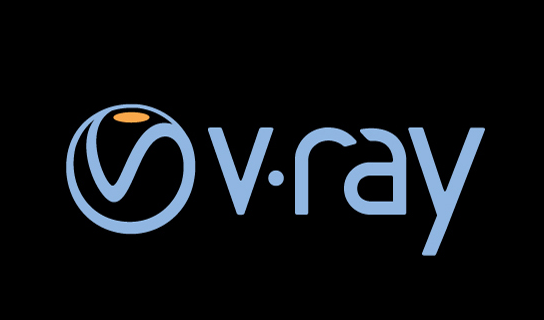
vray是一款非常受歡迎的高質量的渲染軟件,它可以為不同領域的建模軟件提供高質量的圖片渲染以及動畫渲染,功能非常的強大。那么對于初次接觸該軟件的小伙伴,第一步就是要安裝該軟件。那么本期小編就給大家帶來3dmax2022vray安裝教程,希望能給各位網友帶來幫助!
vray2022版本安裝步驟
安裝前工作:安裝過程須斷網和關閉殺毒軟件,否則易安裝失敗。
1、根據3dmax版本下載VRay對應的版本,并把材質庫下載下來,解壓后,找到程序,右鍵以管理員身份運行
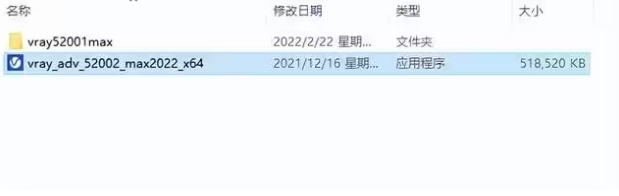
2、勾選【I accept……】點擊Aa vanced
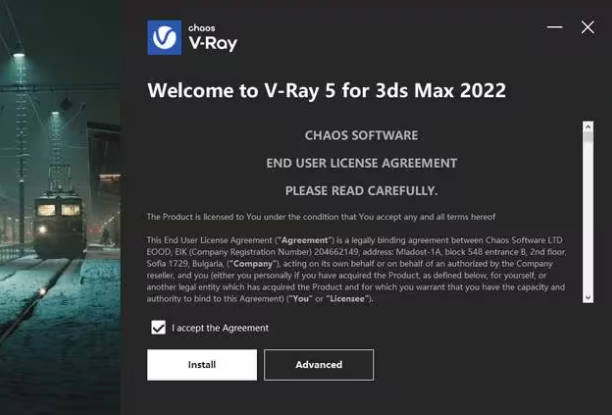
3、點擊【Don't share】
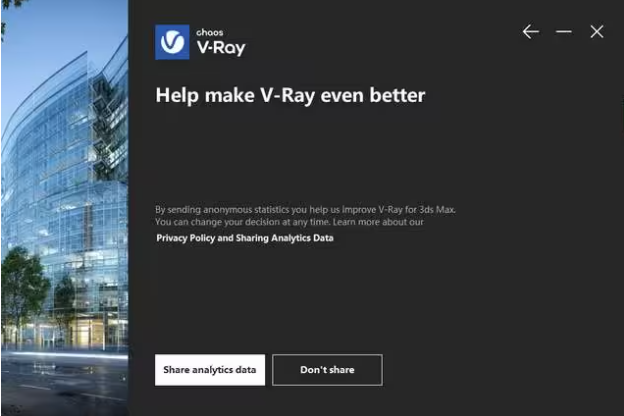
4、點擊Continue
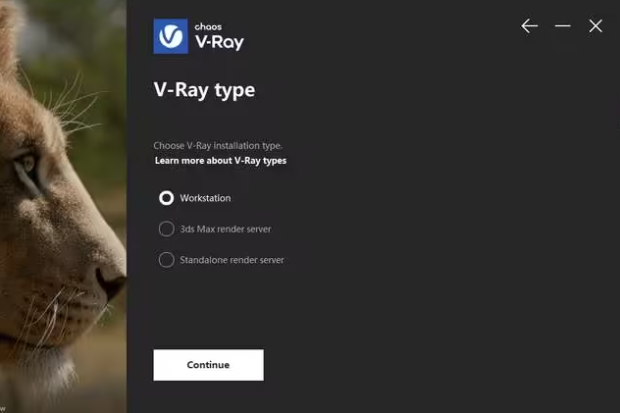
5、可以根據需要修改VRay渲染器的安裝路徑,默認是裝在C盤,然后點擊Continue
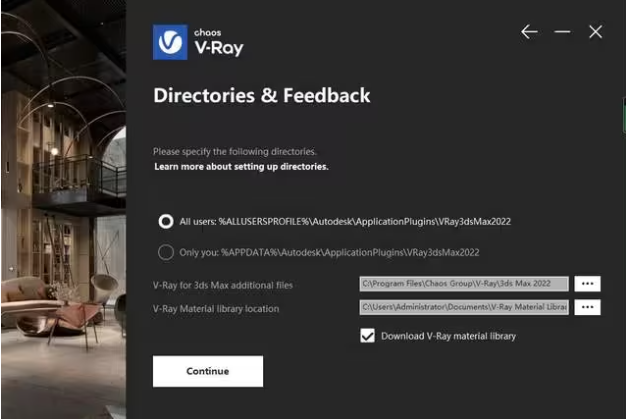
6、選擇【Remote】,點擊Install
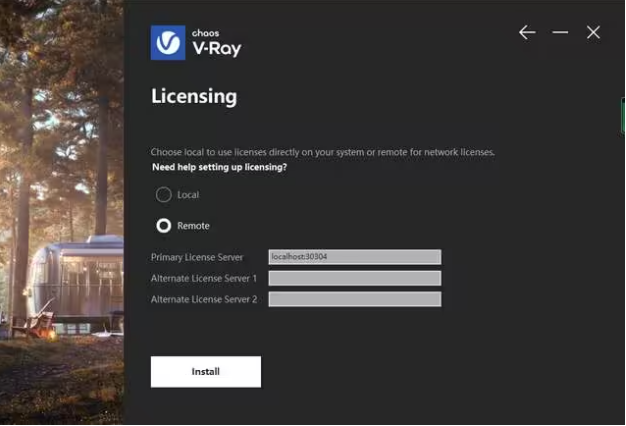
7、等待安裝即可
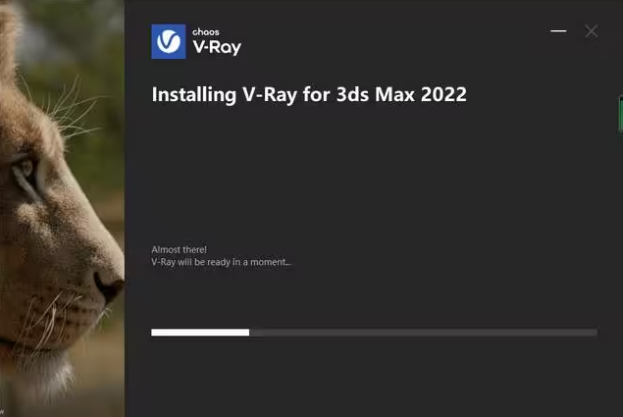
8、點擊Done
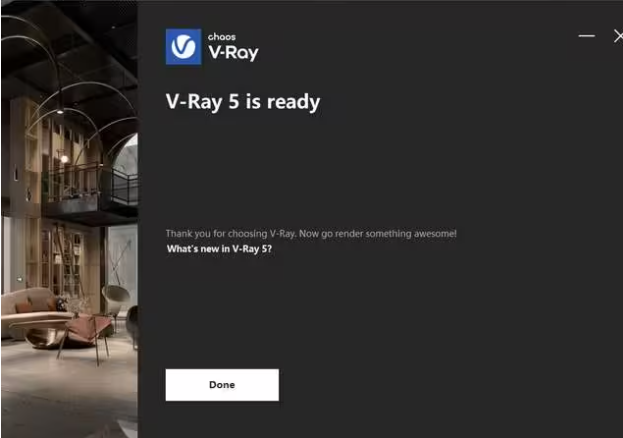
9、VRay安裝完成,接下來開始破解,打開VRay52001max文件夾,復制vray_v51000_fix文件,粘貼到3dmax2022的安裝目錄中的Plugins文件夾里面(如圖所示的路徑)【這一步請酌情觀看!有破解文件的可以看一看】
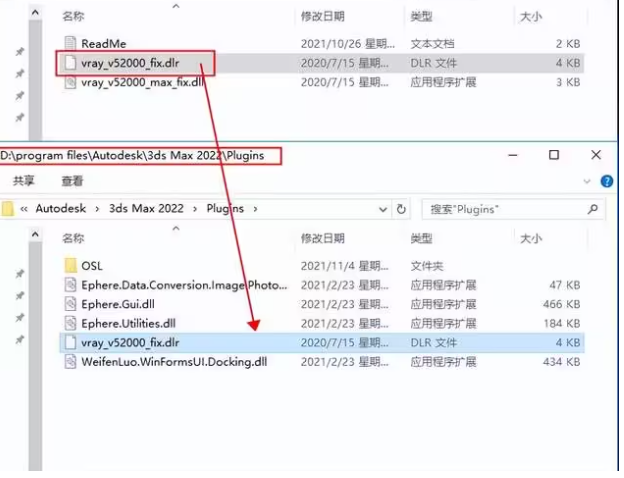
10、接著復制vray_v51000_max_fix文件,2022版本的排版的粘貼到如圖所示的路徑中,ProgramData文件夾一般是隱藏的,在電腦菜單欄點擊【查看】勾選【隱藏的項目】即可顯示(若您的電腦上安裝的不是3ds Max2022版本,其他版本的3dmax則粘貼到路徑地址為:C:\Program Files\Chaos Group\V-Ray\3ds Max 202X\bin\plugins)
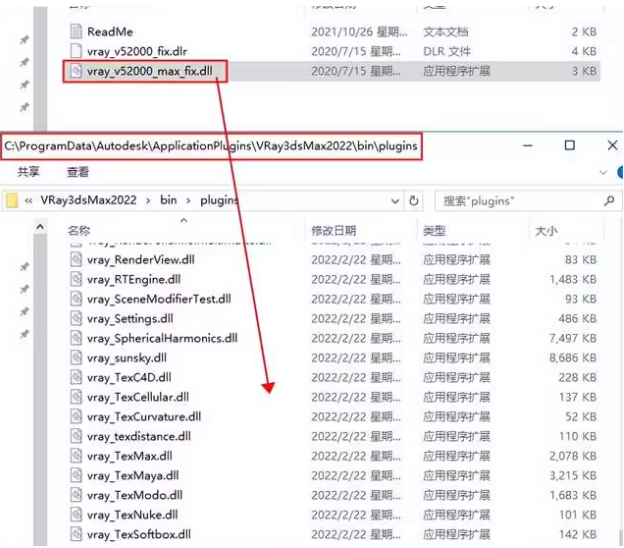
11、至此,VRay5.2安裝破解完成,打開3dmax2022,按鍵盤【F10快捷鍵】調出VR設置窗口,就可以找到安裝的VRay5.2

以上就是3dmax2022vray安裝教程-vray2022版本安裝步驟的全部內容了,你們學會了嗎?了解更多教程請持續關注173軟件站!
最新下載
更多+-
火柴人亨利重制版... v1.0.0
角色扮演
-
夏日水上樂園物語... v1.092
休閑益智
-
使命召喚戰爭地帶(COD Warzone... v2.4.14329510
飛行射擊
-
數字填色(Happy Color)... v2.12.12
休閑益智
-
駕考模擬器手機版(駕駛模擬考試)... v1.0
經營養成
-
火柴人格斗混戰游戲... v0.1
格斗競技
-
月兔冒險官方正版... v1.22.10
休閑益智
-
鋼鐵之翼正版... v0.3.3
飛行射擊
-
暴力沙盒7723自帶模組... v10.4.0
動作冒險
-
僵尸漫步(長腿漫步)... v2.8.26
休閑益智
-
饑餓龍國際服... v5.0
動作冒險
-
莉莉的花園游戲(Lilys Garden... v2.55.2
經營養成
-
死亡威脅僵尸戰爭最新版本(Dead Ah... v3.8.1
策略塔防
-
拳皇99魔改版... v1.74
格斗競技
-
毒液生存游戲(Alien In)... v3.0.14
動作冒險
-
荒島余生中文版手機版... v0.0.55
動作冒險
-
狂扁小朋友手機版... v1.1.2
格斗競技
-
瘋狂農場2手機版... v1.01
休閑益智
-
簡單飛行中文版最新版... v1.12.128
飛行射擊
-
磚塊破壞者中文版... v1.5.5
休閑益智
-
失落園2中文版... v5
動作冒險
-
MWT坦克戰爭... v0.13.1.12034140
飛行射擊
-
戰地5手機版... v1.0.0
飛行射擊
-
無敵貪吃蛇游戲... v1.0.0.3
休閑益智
-
求生之王最新版... v1.729
飛行射擊
-
老爹冰淇淋店中文版(老爹冷飲店)... v1.2.3
經營養成
-
燃燒的蔬菜3HD... v1.5.4
策略塔防
-
客車模擬器最新版... v1.0
經營養成
-
狙擊行動代號獵鷹游戲... v3.4.2
飛行射擊
-
動物溫泉最新版... v1.3.12
經營養成
-
瘋狂機場3d中文版(Airport Ma... v1.6094
飛行射擊
-
正當防衛3手機版... v1.0.15092314
飛行射擊
-
熊貓樂消消游戲... v1.0.4
休閑益智
-
無極限飆車2漢化版... v1.7.0
飛行射擊
-
正義之敵3漢化版... v1.096
飛行射擊



















































